إذا كان تحديث iPhone أو iPod touch أو iPad الخاص بك من خلال تحديث البرنامج لا يعمل ببساطة ، فأنت تحاول إنهاء إصدار تجريبي سيئ ، أو أصبح جهازك غير مستجيب تمامًا ولا شيء آخر يعمل ، فقد يكون Recovery Mode هو ما تحتاجه لاستعادة الأشياء. . إنه أمر مؤلم ، لذا فهو أكثر من كونه ملاذًا أخيرًا وليس خطوة أولى. ومع ذلك ، فهي ليست معقدة ، ومعرفة طريقة الاسترداد مهمة إذا احتجت إليها في أي وقت.
- 1.كيفية وضع iPhone11 ، iPhone 12 ، iPhone 13 في Recovery Mode
- 2.كيفية وضع iPhone 8 أو iPhone 8 Plus أو iPhone X في Recovery Mode
- 3. كيف تضع جهاز iPhone 7 أو ما بعده في Recovery Mode
- 4.كيفية وضع جهاز iPhone 6s أو إصدار سابق أو iPad في Recovery Mode
- 5. أسهل طريقة للحصول على جميع طرز iPhone في Recovery Mode بنقرة واحدة
1.كيفية وضع iPhone11 ، iPhone 12 ، iPhone 13 في Recovery Mode
عادةً ما يستخدم المستخدمون المتقدمون Recovery Mode لمحاولة حل المشكلات الرئيسية المتعلقة بالبرمجيات ، سواء كان iPhone عالقًا في حلقة تمهيد ، أو متجمدًا على شاشة شعار Apple ، أو إذا كان يطلب منك الاتصال بجهاز كمبيوتر لأي سبب من الأسباب. قد يكون وضع جهازك في Recovery Mode ضروريًا أيضًا إذا كان iTunes أو Finder غير قادر على التعرف على جهاز iPhone المتصل كما يحدث عادةً. في أغلب الأحيان ، قد تحدث هذه المشكلات بسبب فشل تحديث iOS.
قبل المضي قدمًا في الإجراء التالي ، قم بعمل نسخة احتياطية من بياناتك إما على iCloud أو iTunes على الكمبيوتر. يعد هذا ضروريًا للتأكد من أنك لا تفقد أي بيانات بشكل دائم في هذه العملية. ستحتاج أيضًا إلى كبل USB to Lighting المرفق لتوصيله بجهاز كمبيوتر مثبت عليه iTunes أو macOS Catalina (أو أحدث) لاستخدام Recovery Mode بشكل صحيح.
أولاً ، اضغط على زر رفع الصوت وحرره على جهاز iPhone الخاص بك. بعد ذلك مباشرة ، اضغط على زر خفض مستوى الصوت وحرره. الآن ، اضغط مع الاستمرار على زر الجانب / الطاقة. سيتم إعادة تشغيل جهازك مع ظهور شعار Apple على الشاشة.
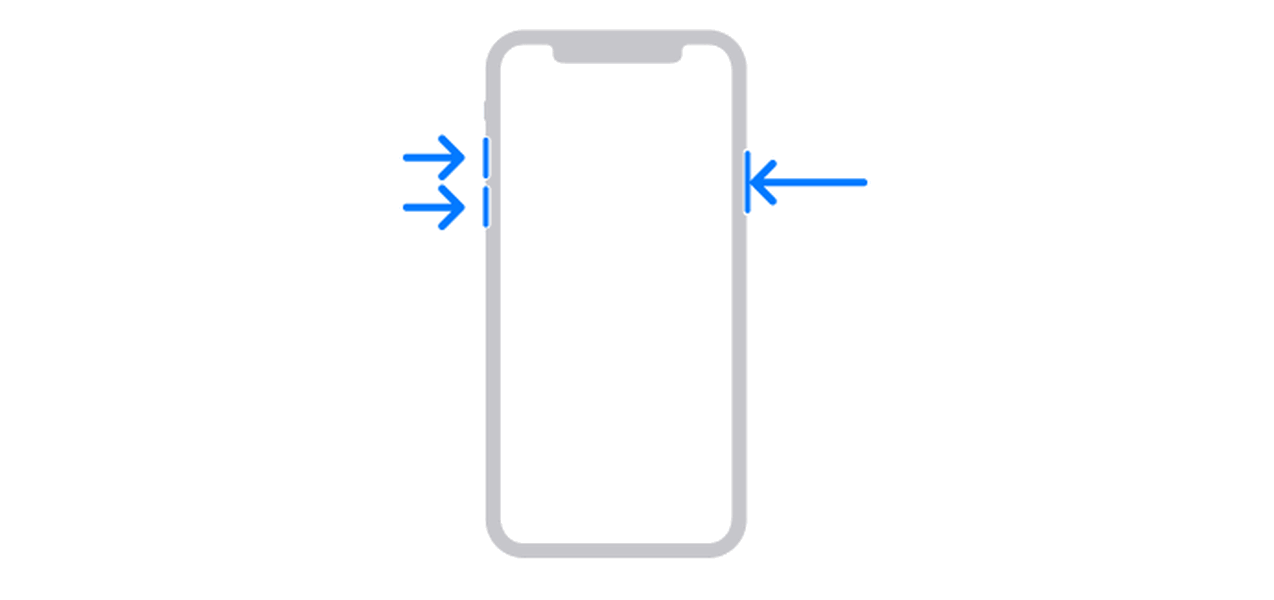
استمر في الضغط على الزر الجانبي حتى بعد رؤية شعار Apple وبعد بضع ثوانٍ ، سيشير جهاز iPhone الخاص بك إلى توصيله بجهاز كمبيوتر ، كما هو موضح أدناه. هذه شاشة وضع الاسترداد.
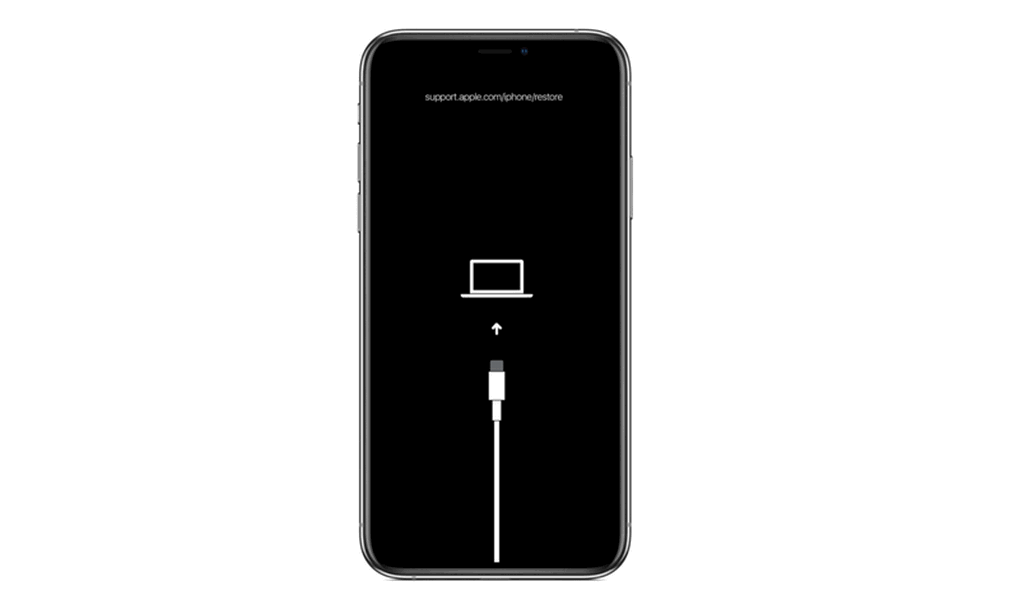
الآن ، قم بتوصيل جهاز iPhone الخاص بك بالكمبيوتر باستخدام كابل Lightning to USB وابدأ تشغيل iTunes. ستتلقى نافذة منبثقة في iTunes تشير إلى وجود مشكلة في iPhone وسيكون لديك خيار إما استعادتها أو تحديثها.
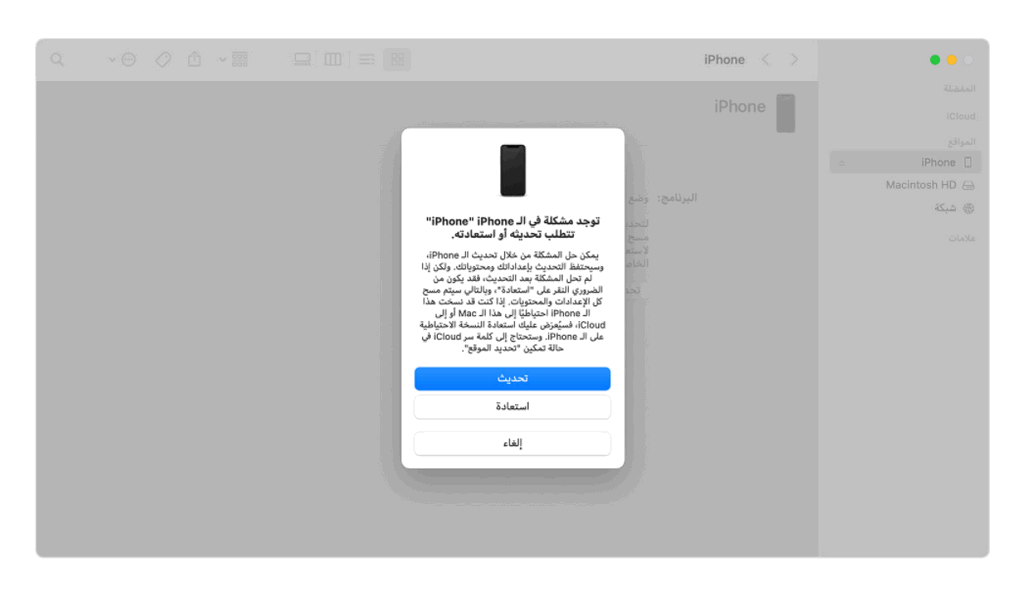
هذا كل ما في الأمر. أنت تعرف الآن مدى سهولة الدخول في وضع الاسترداد على جهاز iPhone 11 أو iPhone 12 أو iPhone 13 الجديد.
2.كيفية وضع iPhone 8 أو iPhone 8 Plus أو iPhone X في Recovery Mode
نظرًا لأن iPhone 8 لا يحتوي على زر الصفحة الرئيسية الفعلي ولا يتوفر iPhone X على الإطلاق ، يتم الوصول إلى Recovery Mode عبر سلسلة من الضغط على الأزرار.
الخطوة 1: إذا كان iTunes مفتوحًا على جهاز Mac الخاص بك ، فأغلقه.
الخطوة 2: قم بتوصيل USB الخاص بك بكابل lightning في جهاز الكمبيوتر الخاص بك ، قم بتوصيل USB بكابل lightning في جهاز iPhone الخاص بك ، افتح iTunes.
الخطوة 3: اضغط على زر رفع الصوت وحرره ثم زر خفض الصوت. ثم ، اضغط مع الاستمرار على الزر الجانبي حتى ترى الاتصال بشاشة iTunes.
إذا لم يعمل وضع الاسترداد لسبب ما ، فيمكنك أيضًا محاولة وضع جهاز iPhone أو iPad في وضع DFU. يصعب الوصول إلى وضع تحديث البرامج الثابتة للأجهزة ، ولكنه غالبًا ما يفرض عملية استعادة حتى عندما لا يعمل أي شيء آخر.
3. كيف تضع جهاز iPhone 7 أو ما بعده في Recovery Mode
نظرًا لأن iPhone 7 لا يحتوي على زر الصفحة الرئيسية ، فقد تم الضغط على زر الطاقة بالقوة - تم نقل وظيفة Recovery Mode إلى زر خفض مستوى الصوت.
- قم بإيقاف تشغيل جهاز iPhone 7 الخاص بك إذا لم يكن مغلقًا بالفعل
1. اضغط مع الاستمرار على زر التشغيل / إيقاف التشغيل على الجانب الأيمن (iPhone 6 أو أحدث) أو أعلى (جميع أجهزة iPhone الأخرى) لمدة 3 ثوانٍ.
2. قم بتمرير الشريحة لإيقاف تشغيل شريط تمرير التأكيد إلى اليمين.
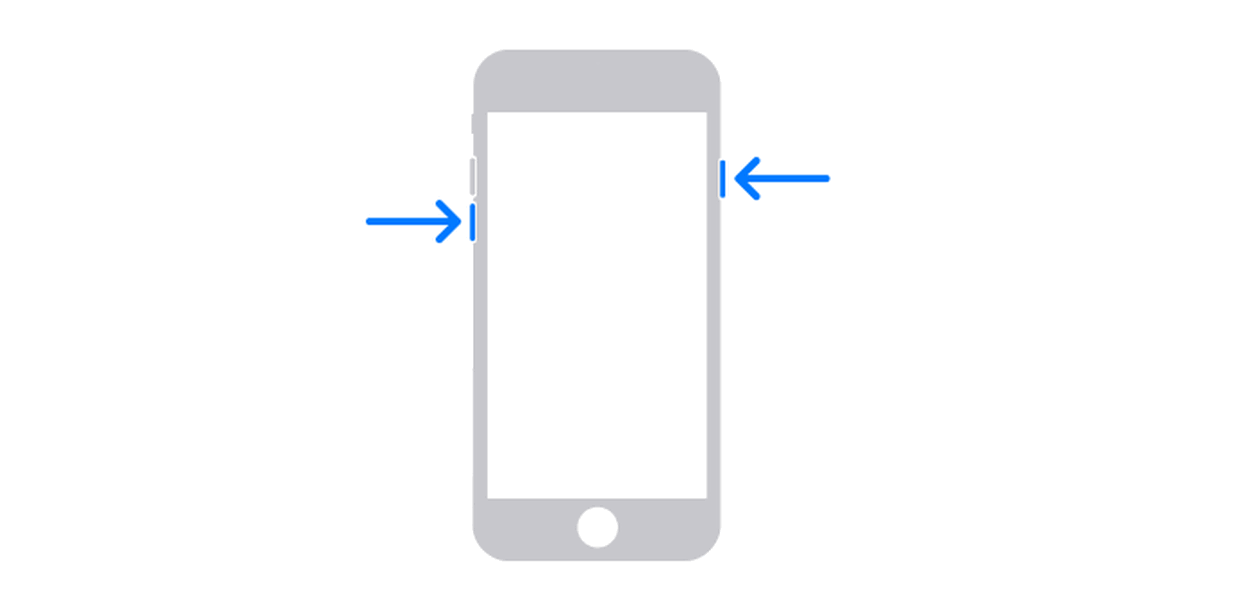
- اضغط مع الاستمرار على زر خفض مستوى الصوت على جهاز iPhone 7.
- قم بتوصيل iPhone 7 بجهاز Mac أو الكمبيوتر الشخصي وتأكد من تشغيل iTunes.
- حرر زر خفض مستوى الصوت عندما ترى الاتصال بشاشة iTunes.
4.كيفية وضع جهاز iPhone 6s أو إصدار سابق أو iPad في Recovery Mode
- قم بإيقاف تشغيل iPhone أو iPod touch أو iPad إذا لم يكن قيد التشغيل بالفعل.
1. اضغط مع الاستمرار على زر التشغيل / إيقاف التشغيل على الجانب الأيمن (iPhone 6 أو أحدث) أو أعلى (جميع أجهزة iPhone و iPod و iPad الأخرى) لمدة 3 ثوانٍ.
2. قم بتمرير الشريحة لإيقاف تشغيل شريط تمرير التأكيد إلى اليمين.
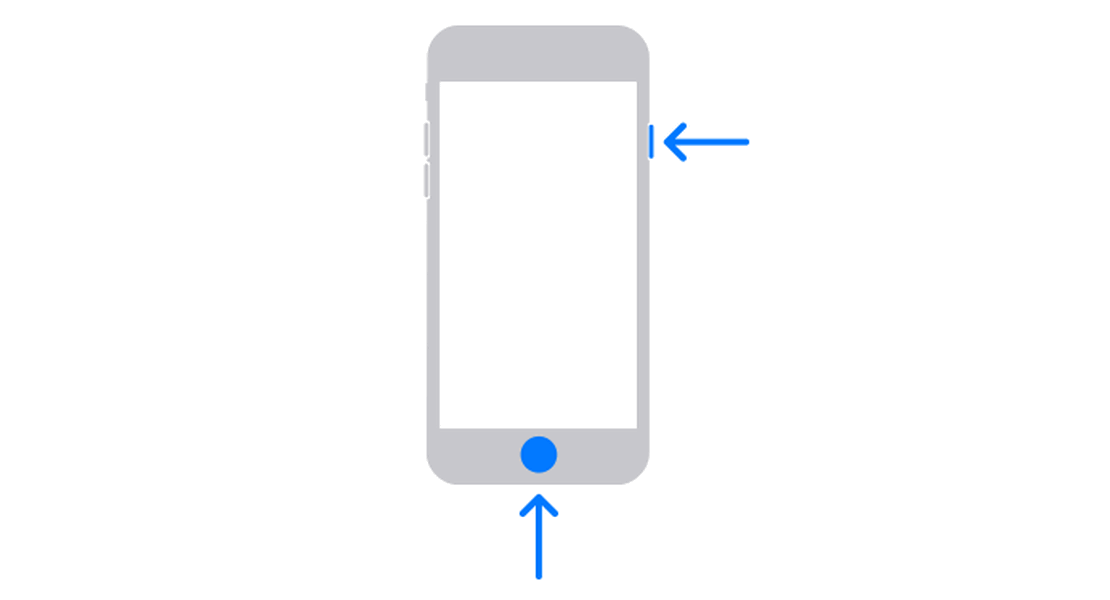
- اضغط مع الاستمرار على زر الصفحة الرئيسية على iPhone أو iPod touch أو iPhone.
- قم بتوصيل iPhone أو iPod touch أو iPad بجهاز Mac أو Windows PC وتأكد من تشغيل iTunes.
- حرر زر الصفحة الرئيسية عندما ترى الاتصال بشاشة iTunes.
يجب أن يكون جهاز iPhone 6s أو iPod touch في وضع الاسترداد.
5. أسهل طريقة للحصول على جميع طرز iPhone في Recovery Mode بنقرة واحدة
استخدم Wondershare Dr.Fone لمساعدة iPhone للدخول في وضع الاسترداد
إذا كنت تقوم بالرجوع إلى إصدار رسمي من iOS ، ولكن كيف تفعل ذلك؟ هل هناك طريقة سهلة؟ Wondershare Dr.Fone هو مساحة يمكن أن تجعل هذا ممكنًا. سيحل هذا البرنامج المشكلات المتعلقة بنظامي iOS و iPhone بما في ذلك جميع أجهزة Apple.
الخطوة 1: قم بتنزيل Wondershare Dr.Fone وتثبيته على جهاز الكمبيوتر أو برنامج التشغيل ، وابدأ تشغيل البرنامج.

الخطوة 2: قم بتوصيل iPhone بالكمبيوتر باستخدام كابل USB ؛ انقر على "Trust" على iPhone إذا ظهرت الرسالة.
الخطوة 3: سيكتشف Wondershare Dr.Fone جهاز iOS الخاص بك تلقائيًا ، انقر فوق "إصلاح النظام" من واجهة iPhone الرئيسية في وضع الاسترداد.
مزايا استخدام Wondershare Dr.Fone
Wondershare Dr.Fone هو برنامج إصلاح مؤقت iOS 15 ، إذا كانت بيئة البيئة جيدة ، يمكنك استخدام بيئة ضعيفة في بيئة البيئة المناسبة. قم بتوفير بيئة آمنة وموثوقة لاستعادة جهاز iPhone الخاص بك.
يمكن أن يساعد أيضًا في تشغيل iPhone بأمان في وضع الاسترداد. من فضلك اترك لنا رسالة أدناه ، سنكون ممتنين للغاية!